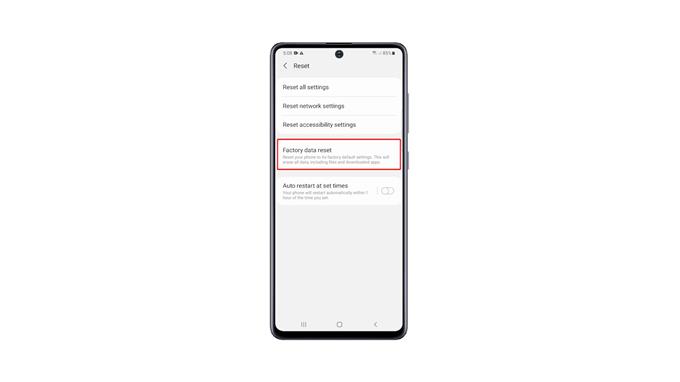Deze tutorial zal je helpen bij het terugzetten naar de fabrieksinstellingen van een Galaxy A71. Met een dergelijke procedure worden al uw persoonlijke bestanden, gegevens en apps verwijderd en wordt de telefoon teruggezet naar de fabrieksinstellingen. Meestal lost een reset elk softwaregerelateerd probleem op. Lees verder om er meer over te weten te komen.
Telefoonproblemen komen de hele tijd voor, maar zolang ze niet te wijten zijn aan fysieke schade, kunt u ze oplossen. Een van de meest effectieve oplossingen is de fabrieksreset. Wat het doet, is de telefoon terugbrengen naar de fabrieksinstellingen en bestanden en gegevens van derden verwijderen, inclusief uw apps en voorkeuren. Het is belangrijk dat je weet hoe je het moet doen.
Fabrieksreset Een Galaxy A71
Voordat u de fabrieksinstellingen terugzet, moet u ervoor zorgen dat u een back-up maakt van uw belangrijke bestanden en gegevens, aangezien deze worden verwijderd. Het zal moeilijk zijn om ze na de reset op te halen als u geen back-up hebt.
1. Trek het meldingenpaneel omlaag door vanaf de bovenkant van het scherm naar beneden te vegen. Tik op het tandwielpictogram om de pagina Instellingen te openen.
2. Als je eenmaal in het menu Instellingen bent, scrol je helemaal naar beneden. Zoek naar Algemeen beheer en tik erop.
3. Zoek Reset tussen de andere opties en tik erop om alle reset-opties te bekijken.
4. Tik nu op Fabrieksinstellingen herstellen.
5. Scroll helemaal naar beneden om de Reset-knop te vinden en tik erop om door te gaan.
6. Voer desgevraagd uw veiligheidsslot in om uw identiteit te verifiëren. Tik op de knop Alles verwijderen.
7. Verifieer uw identiteit opnieuw met Biometrie of door het wachtwoord voor uw Samsung-account in te voeren. Tik als je klaar bent op Gereed om je Galaxy A71 te resetten.
De fabrieksreset duurt slechts enkele minuten. Stel daarna je telefoon correct in, herstel je gegevens en download apps.
Deze procedure heeft in principe dezelfde effecten als bij de harde reset. Het verschil is dat dit laatste alleen kan worden gedaan via de herstelmodus.
We hopen dat deze eenvoudige instructievideo nuttig kan zijn.
Steun ons door je te abonneren op ons YouTube-kanaal. Bedankt voor het lezen!